Если у вас на борту есть GPU интегрированный или выделенный, есть несколько программ, которые помогут вам получить необходимую статистику, чтобы проверить его температуру, свободную память и многое другое. Вы можете использовать их в Ubuntu и других дистрибутивах Linux.
К сожалению, стандартные инструменты мониторинга системы и утилиты командной строки, такие как htop или top, не отображают данные об использовании GPU.
Поэтому вам придется воспользоваться парой специальных программ или терминальных утилит, которые позволят вам получить доступ к данным об использовании вашей видеокарты или интегрированного GPU.
Здесь я рассказываю о них после тестирования на Ubuntu и Arch Linux
Рекомендуемый инструмент с графическим интерфейсом: Mission Center
Если вы не против установить программу с графическим интерфейсом для работы, Mission Center должен стать вашим предпочтительным инструментом.
Он поддерживает графические процессоры NVIDIA AMD и Intel Таким образом, вам не придется дважды задумываться о поддержке вашего оборудования. Однако при использовании графических процессоров Intel вы можете получить не все важные детали по сравнению с графическими процессорами AMD и NVIDIA.
Вы можете установить его в виде Flatpak с Flathub или загрузить AppImage из раздела релизов на GitLab. Он также доступен в некоторых репозиториях, например AUR для Arch Linux. Для получения дополнительной информации посетите страницу GitLab.
Команда для установки Flatpak следующая (любой дистрибутив Linux):
flatpak install flathub io.missioncenter.MissionCenter
Для пользователей Arch Linux вы можете ввести:
sudo pacman -S mission-center
Кроме того, обратитесь к нашему руководству по AppImage, если вы не знакомы с этим типом пакета.
Инструменты командной строки для проверки статистики GPU
Если вам не нравятся программы с графическим интерфейсом, у вас есть другой способ отслеживать статистику использования GPU, в зависимости от того, какой GPU установлен в вашей Linux-системе.
nvidia-smi
Для NVIDIA вы можете просто набрать:
nvidia-smi -l 2
Устанавливать это не нужно. Если у вас установлены драйверы NVIDIA (что должно быть по умолчанию в Ubuntu), вы можете использовать это.
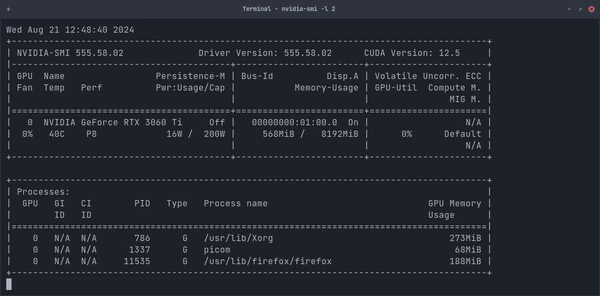
В команде 2 → обозначает секундный интервал, через который будет обновляться терминал Вы можете изменить это значение или выбрать получение обновлений в миллисекундах, следуя инструкциям на странице man.
nvtop
Если у вас другой GPU или вы хотите что-то другое, попробуйте nvtop, который используется под капотом графического интерфейса Mission Center.
Просто введите следующее, чтобы установить его, а затем запустите:
sudo apt install nvtop nvtop
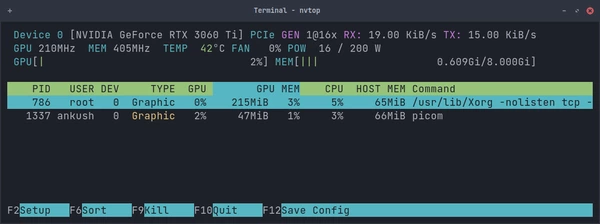
Он поддерживает графические процессоры AMD и NVIDIA (только с проприетарными драйверами). Вы также можете найти его в Arch и других дистрибутивах в соответствующих репозиториях.
gpustat
Есть еще один инструмент: gpustat, пакет Python который также предоставляет вам быструю информацию об использовании вашего GPU. Для его установки в системе Ubuntu или Linux необходимо установить pip.
После установки просто введите следующее:
pip install gpustat
Если по какой-то причине это не сработает, вы можете установить пакет python-pipx, как альтернативу, что я и сделал на Arch Linux. Pipx управляет виртуальной средой, чтобы вы могли легко запустить пакет Python. Это единственное отличие. Команда будет выглядеть следующим образом:
pipx install gpustat
После этого запустите ее с помощью команды:
gpustat
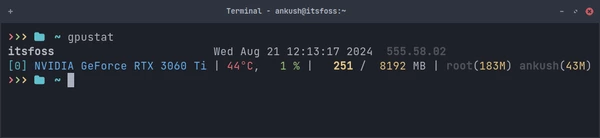
Заключение
Независимо от того, какой у вас GPU – NVIDIA, AMD или Intel, мониторинг ресурсов будет полезен, особенно если ваша система работает не так, как нужно. Также нужно проверить, правильно ли используется GPU в тех программах, которые вы хотите переложить на него вместо CPU
Терминальная утилита nvtop, на мой взгляд, лучше всего подходит для получения статистики по обработке данных с помощью GPU и остальных деталей. Однако ваши предпочтения могут отличаться от стандартного графического интерфейса nvidia-smi или Mission Center.
А как вы считаете, какой способ проверки использования GPU в Linux лучше всего подходит?
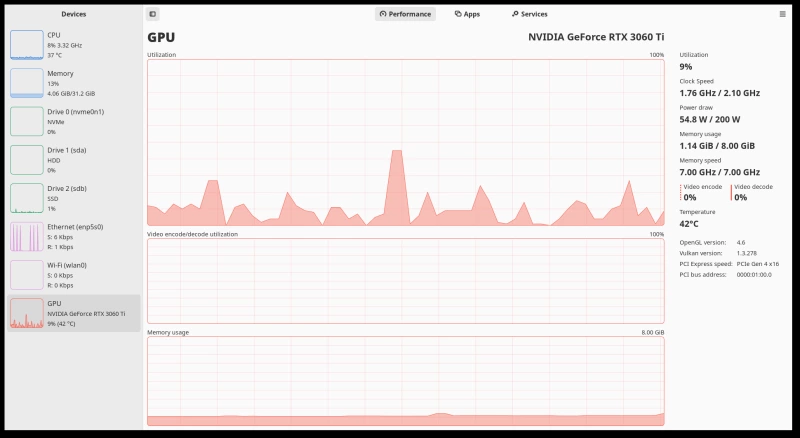


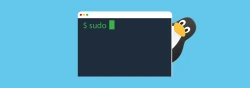
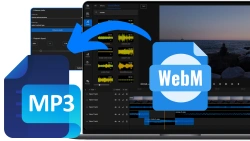
Комментарии (0)